Forfatter:
William Ramirez
Opprettelsesdato:
16 September 2021
Oppdater Dato:
1 Juli 2024
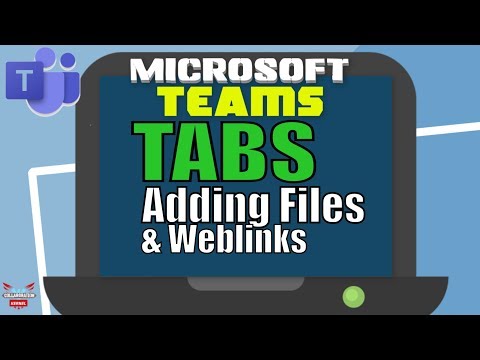
Innhold
Denne artikkelen viser deg hvordan du flytter innhold fra en side til en annen i et Microsoft Word -dokument.
Trinn
Metode 1 av 2: Dra og slipp
 1 Åpne dokumentet. Dobbeltklikk på dokumentet for å åpne det i Word. Eller åpne først Word og klikk deretter på Fil-menyen, velg Åpne, og dobbeltklikk deretter på dokumentet.
1 Åpne dokumentet. Dobbeltklikk på dokumentet for å åpne det i Word. Eller åpne først Word og klikk deretter på Fil-menyen, velg Åpne, og dobbeltklikk deretter på dokumentet.  2 Velg teksten på siden. For å gjøre dette, hold nede venstre museknapp foran det første ordet på siden, og dra deretter markøren til slutten av det siste ordet. Når du slipper knappen, blir all tekst på siden uthevet.
2 Velg teksten på siden. For å gjøre dette, hold nede venstre museknapp foran det første ordet på siden, og dra deretter markøren til slutten av det siste ordet. Når du slipper knappen, blir all tekst på siden uthevet.  3 Dra den markerte teksten til en annen side. Dette vil flytte den valgte teksten til denne siden.
3 Dra den markerte teksten til en annen side. Dette vil flytte den valgte teksten til denne siden. - Gjenta prosessen for andre sider i dokumentet.
Metode 2 av 2: Klipp ut og lim inn
 1 Åpne dokumentet. Dobbeltklikk på dokumentet for å åpne det i Word. Eller åpne først Word og klikk deretter på Fil-menyen, velg Åpne, og dobbeltklikk deretter på dokumentet.
1 Åpne dokumentet. Dobbeltklikk på dokumentet for å åpne det i Word. Eller åpne først Word og klikk deretter på Fil-menyen, velg Åpne, og dobbeltklikk deretter på dokumentet.  2 Velg teksten på siden. For å gjøre dette, hold nede venstre museknapp foran det første ordet på siden, og dra deretter markøren til slutten av det siste ordet. Når du slipper knappen, blir all tekst på siden uthevet.
2 Velg teksten på siden. For å gjøre dette, hold nede venstre museknapp foran det første ordet på siden, og dra deretter markøren til slutten av det siste ordet. Når du slipper knappen, blir all tekst på siden uthevet.  3 Klikk på Ctrl+Xfor å kutte den valgte teksten fra dokumentet. Ikke bekymre deg, teksten er kopiert til utklippstavlen og klar til å limes inn.
3 Klikk på Ctrl+Xfor å kutte den valgte teksten fra dokumentet. Ikke bekymre deg, teksten er kopiert til utklippstavlen og klar til å limes inn. - Klikk på for å klippe tekst på Mac ⌘ Cmd+X.
 4 Klikk med musen på stedet der du vil lime inn klippet tekst.
4 Klikk med musen på stedet der du vil lime inn klippet tekst.- 5 Klikk på Ctrl+V. Den kuttede teksten vises på et nytt sted.
- Klikk på for å lime inn den kuttede teksten på Mac ⌘ Cmd+V.
- Gjenta prosessen for andre sider i dokumentet.



